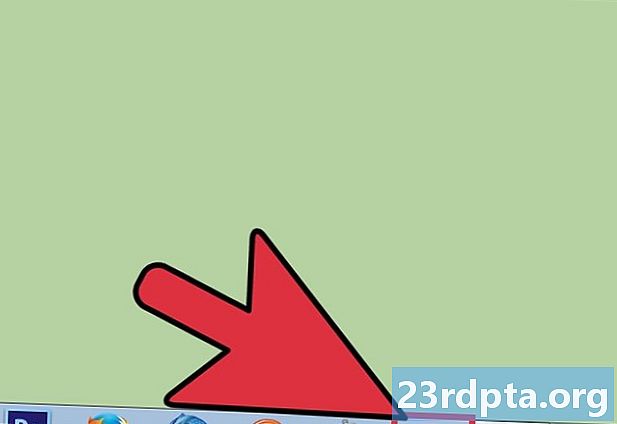
NộI Dung
- Cách thay đổi mật khẩu Netflix trên Android
- Cách thay đổi mật khẩu Netflix trên PC / Mac / Chrome OS
- Cách thay đổi mật khẩu Netflix trên iOS
- Cách đá ai đó hoặc xóa thiết bị khỏi Netflix

Bạn đã sẵn sàng để xem phần 5 của Black Mirror và bạn có thể vượt qua màn hình đăng nhập vì bạn quên mật khẩu. Donith đánh bại chính mình - người bình thường có 90 tài khoản trực tuyến, tất cả đều yêu cầu mật khẩu. Trừ khi bạn sử dụng trình quản lý mật khẩu, nó rất dễ quên mật khẩu khi bạn có một số lượng lớn tài khoản cho tên của bạn.
Tin tốt là Netflix giúp dễ dàng đặt lại mật khẩu nếu bạn quên mật khẩu. Hãy cùng nhau tìm hiểu cách thay đổi mật khẩu của bạn và quay lại xem mọi thứ từ Stranger Things đến Unbreakable Kimmy Schmidt.
Cách thay đổi mật khẩu Netflix trên Android
Bắt đầu bằng cách khởi chạy ứng dụng Netflix. Chạm vào Đăng nhập nút ở trên cùng bên phải mà bên cạnh Cứu giúp nút. Khi bạn đã đăng nhập vào màn hình đăng nhập, hãy nhấn vào Cần giúp đỡ? văn bản dưới Đăng nhập nút. Sau đó, bạn được gửi đến một trang web Netflix chuyên dụng để được trợ giúp đăng nhập.
Từ đây, bạn có ba cách để đặt lại mật khẩu của mình: qua email, văn bản hoặc cuộc gọi thoại. Hãy nhớ rằng bạn phải liên kết một số điện thoại với tài khoản Netflix nếu bạn muốn chọn tùy chọn cuộc gọi văn bản hoặc cuộc gọi thoại.
Nếu bạn chọn tùy chọn email, hãy nhập địa chỉ email được sử dụng để đăng nhập Netflix và nhấn vào Gửi thư điện tử cho tôi nút. Từ đó, hãy kiểm tra hộp thư đến chính của bạn để nhận email từ Netflix. Mở email và nhấn Đặt lại mật khẩu. Liên kết mở một tab mới trong trình duyệt của bạn, nơi bạn có thể tạo và xác nhận mật khẩu mới của mình.
Nếu bạn chọn tùy chọn văn bản, hãy nhập số điện thoại được đính kèm vào tài khoản Netflix của bạn. Chạm vào Nhắn tin cho tôi nút và đợi vài giây cho một văn bản có chứa mã xác minh. Nhập mã xác minh và nhấn Kiểm chứng nút. Sau khi thực hiện xong, bạn có thể tạo và xác nhận mật khẩu mới.
Cuối cùng, tùy chọn cuộc gọi thoại cho phép Netflix gọi cho bạn bằng mã xác minh. Cũng như bước trước, nhập số điện thoại được đính kèm vào tài khoản Netflix của bạn và nhấn Gọi cho tôi. Cho phép một vài giây để cuộc gọi điện thoại tự động có mã xác minh đổ chuông điện thoại của bạn. Khi bạn nhận được mã, nhập mã và nhấn Kiểm chứng. Sau khi thực hiện xong, bạn có thể tự do tạo một mật khẩu mới.
Hướng dẫn từng bước về cách thay đổi mật khẩu Netflix của bạn:
- Mở ứng dụng Netflix và chọn Đăng nhập trên cùng bên phải
- Nhấn Cần giúp đỡ? bên dưới Đăng nhập nút.
- Chọn một trong ba cách để đặt lại mật khẩu của bạn.
- E-mail
- Nhập địa chỉ email của bạn.
- Nhấn Gửi thư điện tử cho tôi.
- Kiểm tra hộp thư đến của bạn để nhận email từ Netflix.
- Mở email và nhấn Đặt lại mật khẩu.
- Bản văn
- Nhập số điện thoại được liên kết với tài khoản của bạn.
- Nhấn Nhắn tin cho tôi.
- Đợi một văn bản có mã xác minh.
- Nhập mã xác minh.
- Nhấn Kiểm chứng.
- Cuộc gọi thoại
- Nhập số điện thoại được liên kết với tài khoản của bạn.
- Nhấn Gọi cho tôi.
- Đợi một cuộc gọi điện thoại tự động với mã xác minh.
- Nhập mã xác minh.
- Nhấn Kiểm chứng.
- E-mail
Cách thay đổi mật khẩu Netflix trên PC / Mac / Chrome OS
Quá trình này giống nhau nếu bạn muốn thay đổi mật khẩu Netflix trên PC hoặc Mac. Khi bạn hạ cánh trên trang chính của Netflix, hãy nhấp vào Đăng nhập nút màu đỏ ở trên cùng bên phải. Từ đó, nhấp vào Cần giúp đỡ? liên kết bên dưới màu đỏ lớn Đăng nhập nút. Sau đó, bạn làm theo tất cả các bước được liệt kê ở trên.
Cách thay đổi mật khẩu Netflix trên iOS
Quá trình này hơi khác nếu bạn muốn thay đổi mật khẩu của mình trên phiên bản iOS của ứng dụng Netflix. Khi bạn mở ứng dụng Netflix, hãy nhấn vào Cứu giúp nút trên cùng bên phải. Từ đó, nhấn vào Khôi phục mật khẩu Tùy chọn. Làm như vậy sẽ mở một tab trong Safari, nơi bạn có thể làm theo các bước tương tự được liệt kê ở trên.
Ngoài ra, bạn có thể nhấn vào Đăng nhập nút khi bạn lần đầu mở ứng dụng. Sau đó bạn chạm vào Khôi phục mật khẩu nút bên dưới nút Đăng nhập nút.
Cách đá ai đó hoặc xóa thiết bị khỏi Netflix
Netflix cũng cho phép bạn xóa hồ sơ và thiết bị khỏi tài khoản của bạn. Họ không nhất thiết liên quan đến các vấn đề đăng nhập liên quan đến mật khẩu của bạn, nhưng họ giúp loại bỏ bất kỳ hành vi nào từ tài khoản của bạn.
Để xóa hồ sơ, hãy mở ứng dụng Netflix và đăng nhập. Từ đó, chọn hồ sơ của bạn và sau đó nhấn Hơn trên thanh điều hướng phía dưới. Bây giờ bạn sẽ thấy tất cả các cấu hình tài khoản của bạn được đặt theo chiều ngang ở trên cùng.
Nhấn Quản lý hồ sơ và nhấn vào biểu tượng bút chì phía trên tên hồ sơ bạn muốn xóa. Nhấn Xóa hồ sơ, sau đó nhấn Xóa hồ sơ một lần nữa trong lời nhắc nhở cảnh báo.
Liên quan: Mẹo chuyên nghiệp: Nhận Netflix miễn phí và tiết kiệm tới $ 190 mỗi năm
Để biết cách xóa thiết bị, hãy quay lại Trang chủ trong ứng dụng Netflix và nhấn Hơn trong thanh điều hướng phía dưới. Từ đó, nhấn Tài khoản. Ứng dụng sẽ tự động mở tab trình duyệt sẽ đưa bạn đến cài đặt tài khoản của bạn.
Cuộn xuống Cài đặt phần và nhấn Đăng xuất khỏi tất cả các thiết bị. Bạn sẽ nhận được một cảnh báo đảm bảo rằng bạn muốn đăng xuất khỏi tất cả các thiết bị của mình. Nếu bạn chắc chắn, hãy nhấn vào màu xanh Đăng xuất nút và bạn đã hoàn thành. Hãy nhớ rằng có thể mất tới tám giờ để Netflix đăng xuất bạn khỏi thiết bị của bạn.
Để tóm tắt lại, đây là cách xóa một hồ sơ trên Netflix:
- Mở ứng dụng Netflix, đăng nhập và chọn hồ sơ chính của bạn.
- Nhấn Hơn trên thanh điều hướng phía dưới.
- Nhấn Quản lý hồ sơ.
- Nhấn vào biểu tượng bút chì phía trên tên hồ sơ bạn muốn xóa.
- Nhấn Xóa hồ sơ.
- Nhấn Xóa hồ sơ một lần nữa khi dấu nhắc cảnh báo xuất hiện.
Và đây, cách thức loại bỏ một thiết bị khỏi Netflix:
- Mở ứng dụng Netflix.
- Nhấn Hơn trên thanh điều hướng phía dưới.
- Nhấn Tài khoản.
- Cuộn xuống Cài đặt phần.
- Nhấn Đăng xuất khỏi tất cả các thiết bị.
- Nhấn vào màu xanh Đăng xuất nút.
Có câu hỏi nào không?

















